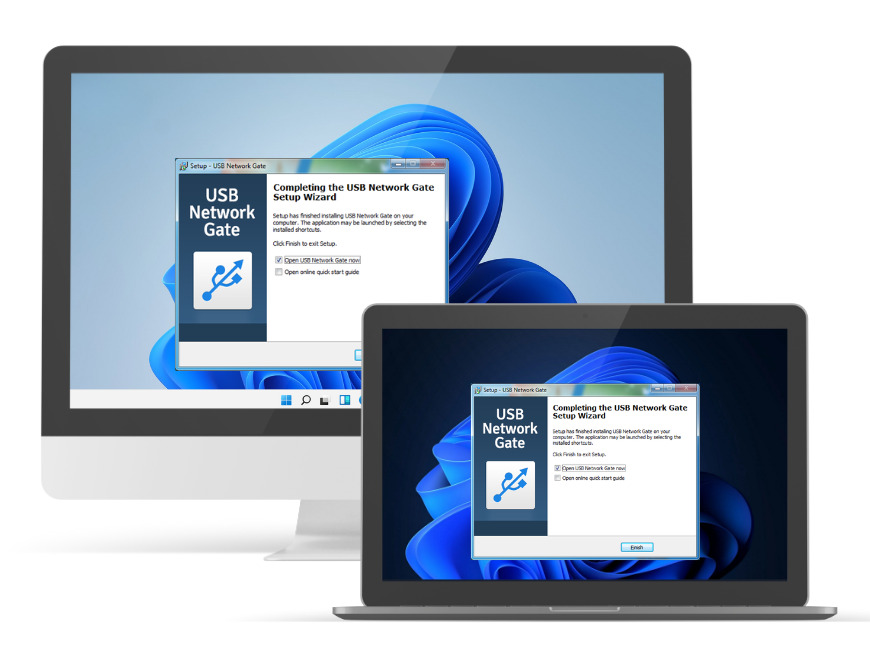
Submit your email address to get a link for quick download on your desktop and get started!
Het gebruik van USB-apparaten in professionele omgevingen is aanzienlijk toegenomen. Als u meer flexibiliteit wilt ontgrendelen en uw verbindingen wilt stroomlijnen, gebruik dan innovatieve oplossingen zoals USB via Wi-Fi. Deze geavanceerde technologie is in staat om de uitdagingen van bedrade verbindingen op te lossen. USB via Wi-Fi komt met moderne oplossingen en methoden om USB-apparaten draadloos te verbinden met compatibele apparaten.
Zoals de naam al doet vermoeden, maken Wi-Fi USB-verbindingen gebruik van Wi-Fi-netwerken, waardoor u op afstand toegang kunt krijgen tot USB-randapparatuur en deze kunt beheren. Met deze oplossing geniet u van dezelfde functies als bij bedrade USB-verbindingen.
In deze gedetailleerde gids zult u verschillende draadloze USB-oplossingen verkennen. Het zal u helpen te leren:
Lees verder om waardevolle inzichten te krijgen die u zullen helpen de voordelen van het gebruik van USB via Wi-Fi te ervaren en ontdek hoe u uw werkruimte kunt ontrommelen, de samenwerking kunt verbeteren en apparaten op afstand kunt benaderen.
Wanneer u uw USB-apparaat draadloos wilt maken, zou uw eerste keuze een hardware-oplossing kunnen zijn. Laten we hardwarematige USB via Wi-Fi-oplossingen begrijpen.
Een draadloze USB-hub stelt u in staat meerdere USB-apparaten draadloos op één computer of apparaat aan te sluiten. Het fungeert als een centrale hub of u kunt het zien als een draadloze uitbreiding van de USB-poort van uw computer. Dit elimineert de noodzaak voor extra kabels om verschillende apparaten aan te sluiten.
Belangrijkste kenmerken:
Voordelen:
Nadelen:
Gebruik: USB via Wi-Fi hardware-oplossingen zijn ideaal voor gebruikers die meerdere USB-systemen (zoals toetsenborden, scanners, printers, enz.) op één computer willen aansluiten terwijl ze de werkruimte schoon houden zonder rommelige kabels. In dit systeem is de hub draadloos verbonden met de computer terwijl uw apparaten op deze hub zijn aangesloten zoals bij een bedrade, traditionele USB-hub.
Opmerking: Een groot nadeel van het gebruik van een Wi-Fi USB-hub is dat u de apparaten rechtstreeks via een USB-kabel op de centrale hub moet aansluiten. Dus, dit systeem is niet volledig draadloos. Hier betekent een "draadloze" hub dat de hub in staat is om via Wi-Fi met een computer te verbinden.
Kan een USB draadloos worden verlengd? Ja! Een draadloze USB-verlenger kan het bereik van een bestaande USB-verbinding uitbreiden met behulp van een ontvanger en zender paar. Dit helpt je om het bereik van een enkele USB-verbinding draadloos te vergroten.
Dit is handig wanneer je een USB-apparaat wilt aansluiten dat zich op een afstand van een computer bevindt die een standaard USB-kabel niet kan bereiken.
Belangrijkste kenmerken:
Voordelen:
Nadelen:
Gebruik: Een draadloze USB-verlenger is ideaal voor situaties waarin je je USB-apparaat op een grote afstand (zoals een ander gebouw of kamer) van de hub moet plaatsen. Het maakt gebruik van draadloze technologie om deze uitdaging op te lossen, waardoor het apparaat gemakkelijk kan communiceren met de hubcomputer alsof je het rechtstreeks via een kabel aansluit.
Een draadloze USB-adapter stelt je in staat om een bedraad USB-apparaat om te zetten naar een draadloos apparaat. Dit betekent dat zelfs als een apparaat niet opeenvolgend native draadloos ondersteunt, je het draadloos kunt maken met deze oplossing.
Vraag je je af - Hoe sluit je een printer aan op WiFi zonder kabel? Nou, het is mogelijk. Je kunt een bedrade scanner of printer draadloos verbinden met je netwerk met behulp van een draadloze USB-adapter.
Belangrijkste kenmerken:
Voordelen:
Nadelen:
Gebruik: Een draadloze USB-adapter is nuttig bij het toevoegen van de Bluetooth-functie of het verbinden met een draadloos netwerk. Voor USB over Wi-Fi kun je een USB-adapter gebruiken om je computer aan te sluiten op een bepaald draadloos netwerk en USB-apparaten over Wi-Fi te delen. Je kunt het ook gebruiken om Wi-Fi-connectiviteit aan een USB-apparaat toe te voegen, waardoor je het apparaat draadloos kunt benaderen.
Hoewel op hardware gebaseerde draadloze USB-oplossingen kabelwarboel elimineren en gemak en toegankelijkheid bieden, kennen ze bepaalde nadelen:
Beperkte functies: Draadloze USB-oplossingen hebben beperkte functionaliteit. Zo kun je bijvoorbeeld met draadloze extenders slechts één apparaat tegelijk verbinden, terwijl adapters slechts één apparaat tegelijk draadloos kunnen maken.
Beperkt bereik: Draadloze USB-oplossingen hebben een beperkt bereik, waardoor je je apparaat binnen een specifiek bereik moet positioneren om een soepele werking te garanderen, zoals bij extenders en hubs.
Trage gegevensoverdracht: Je kunt een verminderde snelheid van gegevensoverdracht ervaren bij draadloze connectiviteit, vooral bij het verzenden of ontvangen van grotere bestanden.
Interferentie: Draadloze verbindingen zijn zeer gevoelig voor interferentie van drukke netwerken en andere apparaten. Dit vermindert de stabiliteit van je verbindingen en beïnvloedt de prestaties.
Op de markt vind je veel softwarematige draadloze USB-oplossingen die je helpen een bedraad USB-apparaat om te zetten naar een draadloos apparaat. Dus, als je een gemakkelijke manier wilt weten om USB draadloos te gebruiken zonder extra hardware of kabelwarboel.
Software voor draadloze USB-verbindingen is ideaal bij het koppelen van je USB-apparaten via een tweede computer die als tussenpersoon fungeert, in plaats van draden te gebruiken. Ze vertrouwen ook op USB over Wi-Fi software-oplossingen. Hier zijn enkele van de opties.
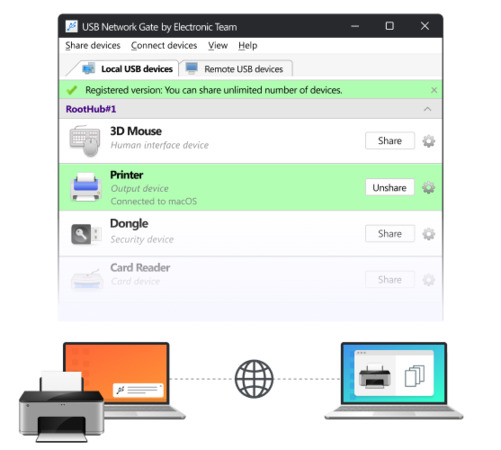
USB Network Gate stelt je in staat een USB-apparaat draadloos te maken via Wi-Fi-connectiviteit. Deze innovatieve oplossing kan effectief computers en USB-apparaten over een netwerk verbinden zonder kabels te vereisen. Het vereist ook niet dat je op afstand toegang hebt tot USB-randapparatuur.
Laten we aan de hand van een scenario begrijpen hoe je een USB over Wi-Fi kunt delen met behulp van USB Network Gate.
Scenario: Je wilt draadloos toegang tot een USB-printer vanaf je laptop.
Alle componenten:
Om draadloos toegang te krijgen tot een USB-printer vanaf de laptop, volg je de onderstaande stappen:
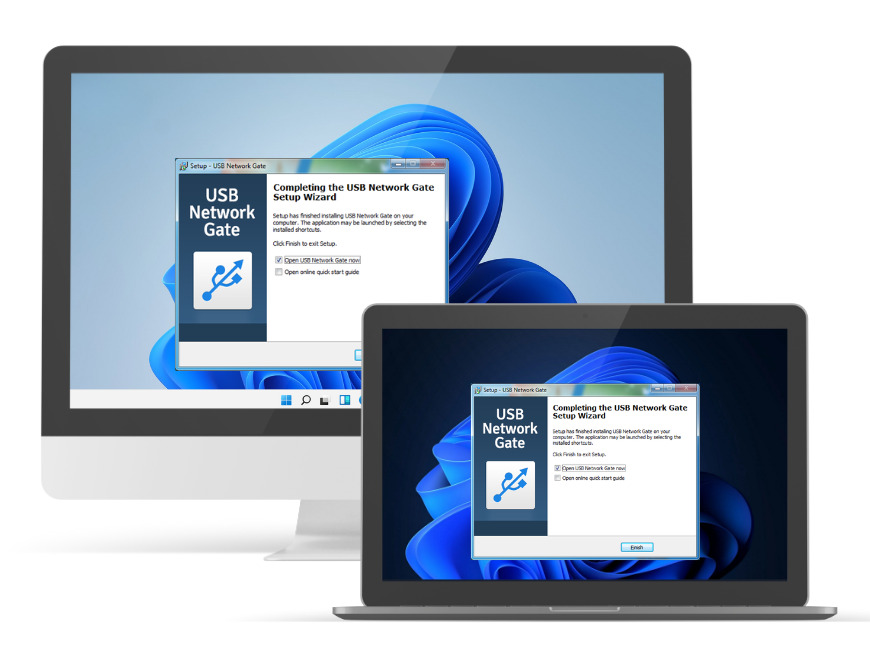
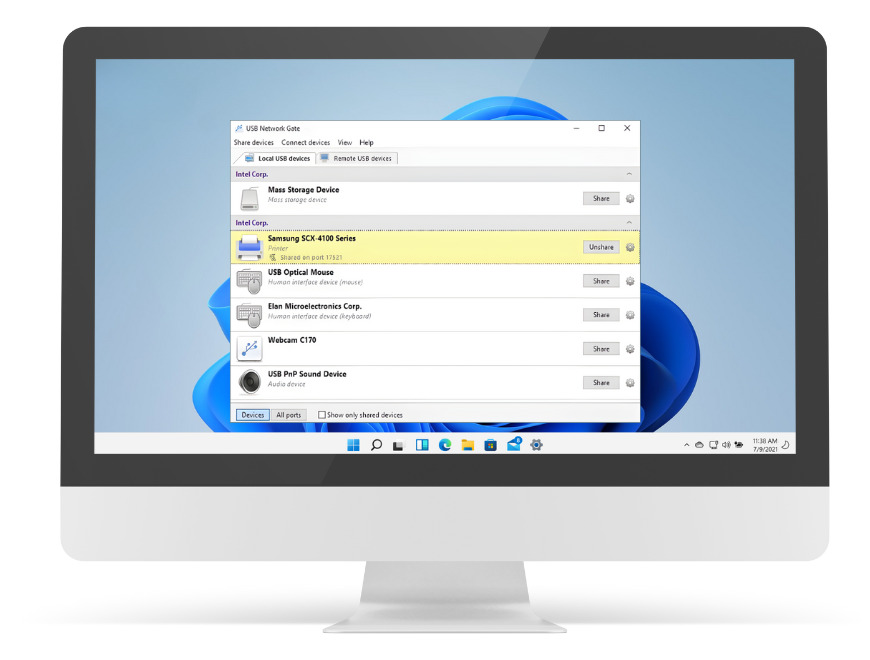
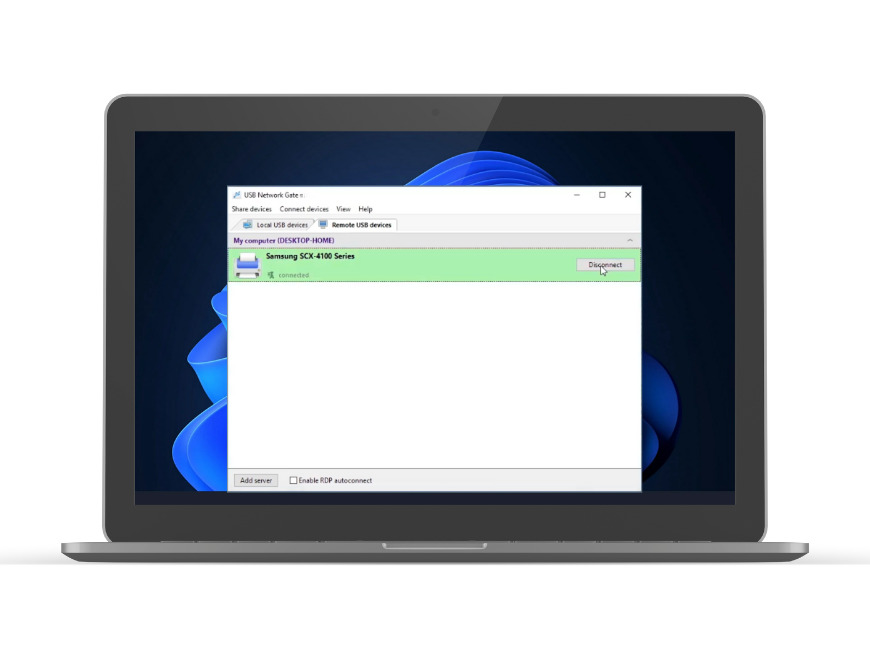
OPMERKING: Zorg ervoor dat je laptop printerdrivers heeft. Zo niet, installeer deze dan op de laptop om draadloos toegang te krijgen tot USB. Je kunt de printer op dezelfde manier benaderen alsof deze rechtstreeks op de laptop is aangesloten.
In dit scenario omvatten enkele van de belangrijkste kenmerken van de USB Network Gate-software:
✅ Ondersteuning voor multi-user toegang: USB Network Gate-software maakt het meerdere gebruikers mogelijk om gemakkelijk toegang te krijgen tot de onder hen gedeelde USB-apparaten. Alle gebruikers moeten op hetzelfde netwerk zijn en de juiste rechten hebben.
✅ Platformonafhankelijk: De software is compatibel met een verscheidenheid aan platformen - Windows, Android, macOS en Linux.
✅ Delen van de USB-printer: De software zorgt ervoor dat de USB-printer op de externe computer verschijnt als een apparaat dat lokaal over het netwerk is verbonden.
Voordelen:
Nadelen:
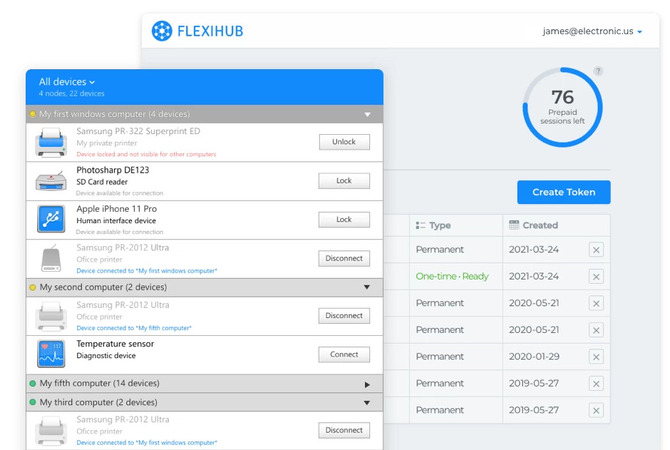
FlexiHub helpt je om USB over Wi-Fi te delen, waardoor elk USB-apparaat in een draadloos systeem wordt omgezet. Deze innovatieve software is zodanig ontworpen dat gebruikers gemakkelijk USB-randapparatuur kunnen benaderen en beheren vanuit elke locatie binnen het netwerk. Dit elimineert de noodzaak voor fysieke kabels en biedt je een flexibele, opgeruimde werkplek.
Wil je weten hoe je een USB-apparaat via Wi-Fi kunt delen met FlexiHub? Deze eenvoudige gids loodst je er stap voor stap doorheen en vertelt je hoe je het effectief kunt gebruiken.
Voordelen:
Nadelen:
VirtualHere stelt je in staat een USB over Wi-Fi te delen vanaf een server (de computer waarop de USB fysiek is aangesloten) naar een client (de computer waarmee je het apparaat op afstand wilt benaderen).
De software laat je USB-apparaten op afstand gebruiken terwijl de prestaties behouden blijven alsof de apparaten rechtstreeks zijn aangesloten. Deze draadloze technologie is transformerend voor zowel kantoorruimtes als thuisomgevingen, op zoek naar efficiëntie, gemak en flexibiliteit van connectiviteit.
Voordelen:
Nadelen:
Interessant genoeg is het nu mogelijk om zelf een compacte draadloze USB-hub te maken met een Raspberry Pi. Dit betekent dat je elk randapparaat dat verbonden is met de USB-poorten van de hub voor externe verbindingen kunt gebruiken. Dit bespaart je tijd en middelen op extra configuraties.
Als je zelf een draadloze USB wilt configureren, volg dan de onderstaande stappen:
Stap 1: Download en installeer de USB Network Gate software voor Raspberry Pi.
Stap 2: Ga nu naar de terminal van de Raspberry Pi. Voer het onderstaande commando uit:
dpkg -i [pakket]
apt-get install -f
pm -i [pakket]
Of je kunt het commando gebruiken: yum install [pakket]
Stap 3: Start de applicatie. Zoek nu de optie "Delen", die naast het doel-USB-apparaat moet staan. Selecteer deze optie.
Met de bovenstaande stappen kun je eenvoudig een DIY draadloze USB-hub configureren. Dit betekent dat je op afstand toegang kunt krijgen tot een gedeeld USB-apparaat vanaf elke computer die via het web is verbonden.
Zodra het commando is uitgevoerd, is het mogelijk om gemakkelijk toegang te krijgen tot het gedeelde apparaat vanaf een machine die de USB Network Gate software gebruikt. Zo kun je snel een actieve verbinding opzetten met het clientapparaat of de computer.
Als je een USB-apparaat op afstand wilt delen, samenwerken met je collega's, of meerdere poorten wilt verbinden, kun je draadloze USB-oplossingen gebruiken. Deze draadloze USB-oplossingen kunnen op hardware of software gebaseerd zijn, maar zijn zeer veelzijdig en gemakkelijk te gebruiken voor iedereen in je team of zelfs thuis.
Hoewel hardware-opties je stabiliteit en prestaties kunnen bieden, zijn software-gebaseerde USB-oplossingen sterk geavanceerd geworden. Tegenwoordig bieden ze meer flexibiliteit en gemak, naast vele andere voordelen vergeleken met hun hardware-tegenhangers.
Dus, als je voor software-gebaseerde draadloze USB-oplossingen kiest, kun je de volgende voordelen plukken:
Gebruiksgemak: Software-gebaseerde draadloze USB-oplossingen zijn eenvoudig en snel in te stellen en te starten met behulp van instructies op het scherm. Hierdoor hoef je niet te maken te hebben met de complexiteiten en een rommelige werkruimte zoals bij bedrade verbindingen.
Toegang op afstand: Met de opzet van remote en hybride werk, is toegang op afstand nu een noodzaak geworden. Het is ook nuttig voor probleemoplossing op afstand en komt goed van pas tijdens het reizen. Remote toegang USB-apparaten en draadloze USB-oplossingen zijn echt draadloos en op afstand toegankelijk, zodat je je apparaat overal en altijd kunt benaderen, als je een internetverbinding hebt.
Flexibiliteit en veelzijdigheid: Draadloze USB-oplossingen zijn compatibel met veel platforms en apparaten. Dit omvat computers, laptops, tablets, scanners, printers, enz. die draaien op Windows, macOS, Linux, Raspberry Pi, Android en virtuele machines (VMs).
Schaalbaarheid: Moderne software moet kunnen schalen met groeiende eisen en scenario's. Draadloze USB-oplossingen kunnen gemakkelijk aanpassen aan onvoorziene netwerkveranderingen en op- of afschalen zonder dat er extra hardware-aankopen nodig zijn.
Verbeterde beveiliging: Cybersecurity-risico's nemen toe, en als je een applicatie gebruikt, moet je ervoor zorgen dat deze veilig is. Draadloze USB-oplossingen zijn voorzien van beveiligingsfuncties zoals tweefactorauthenticatie (2FA) en sterke versleuteling om de verbinding te beveiligen.
Verminderd onderhoud: Het tijdperk van automatisering vereist dat je efficiënte oplossingen gebruikt zoals draadloze USB-oplossingen die je veel tijd en middelen kunnen besparen. Je kunt automatische updates krijgen om je software altijd soepel te laten draaien. Dit elimineert ook dure, tijdrovende hardware-updates.
Of het nu gaat om een hardware-gebaseerde of software-gebaseerde USB-oplossing, kies degene die het beste bij je past, afhankelijk van je behoeften. Dit zal helpen je workflow efficiënt en gestroomlijnd te houden en de productiviteit te verbeteren.
UNG for Windows
UNG for Mac
UNG for Linux
UNG for Android